Windows10系统之家 - 安全纯净无插件系统之家win10专业版下载安装
时间:2023-05-13 09:31:50 来源:Windows10之家 作者:admin
Win10服务全部禁用了怎么启动?有用户安装了系统之后,很多功能无法正常的使用,后来发现是因为电脑中各种服务程序都被自动关闭了。我们只需要重新开启它们就可以实现正常的电脑操作了。那么怎么去进行服务开启,我们一起来看看。
解决方法
1、首先,打开电脑上面的控制面板,如图所示。

2、进入电脑的控制面板之后,选择其中的“管理工具”,如图所示。

3、然后选择管理工具中的“服务”,如图所示。
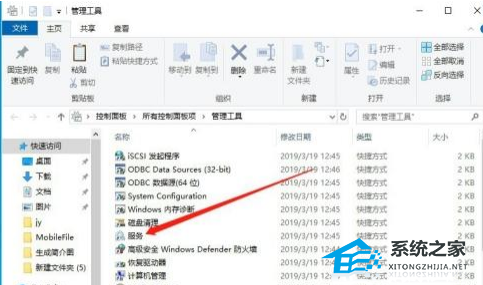
4、进入服务管理之后,就可以看到当前电脑上面的所有服务,如图所示。
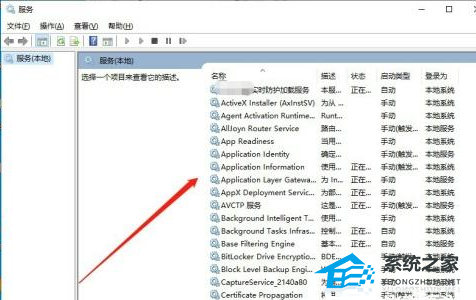
5、选中一个未启动的服务,左上角就会出现“启动”按钮,点击就可以启动服务,如图所示。
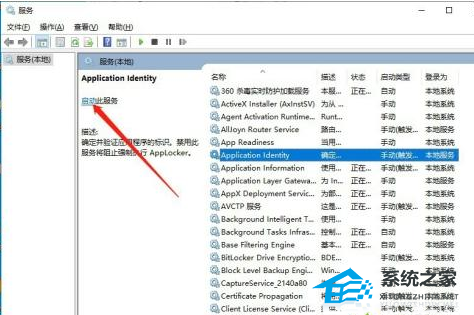
6、选中一个已启动的服务,点击之后,左上角就会出现“停止”和“重启动”的按钮,点击就可以执行对应的操作,如图所示。
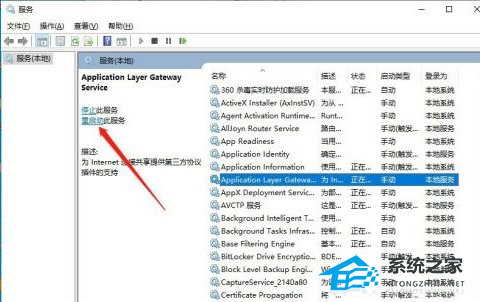
参考以上教程操作之后,即可轻轻松松启动win10系统服务,希望本教程内容能帮助到大家!
热门教程
热门系统下载
热门资讯





























